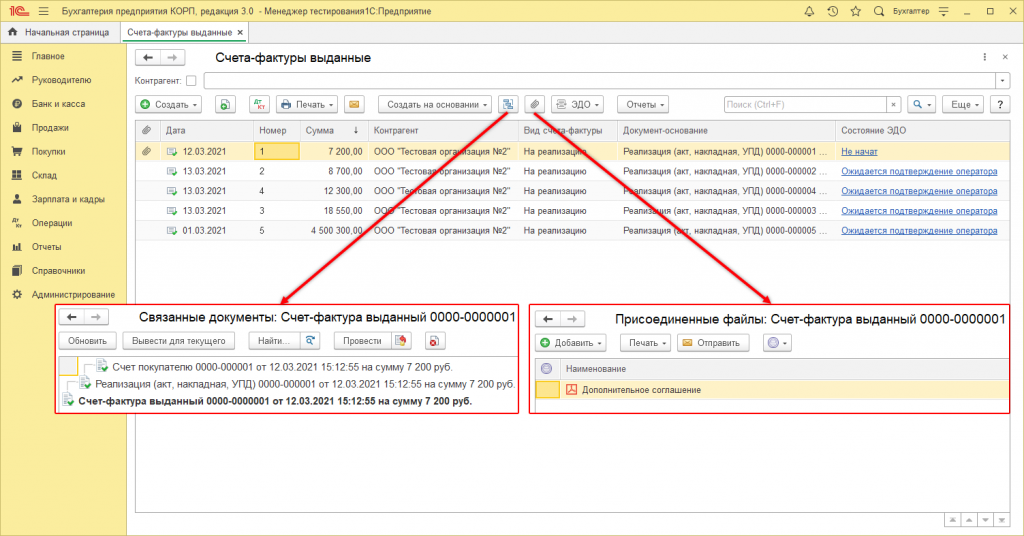
1. ОТПРАВКА ПАКЕТА ЭЛЕКТРОННЫХ ДОКУМЕНТОВ
В ряде случаев пользователям требуется по одной сделке отправлять несколько документов контрагенту. Начиная с версии модуля ЭДО 1.9.1, появилась возможность объединять данные документы в один пакет. При этом связанные документы учётной системы и присоединённые файлы будут автоматически доступны для выбора при формировании пакета электронных документов.
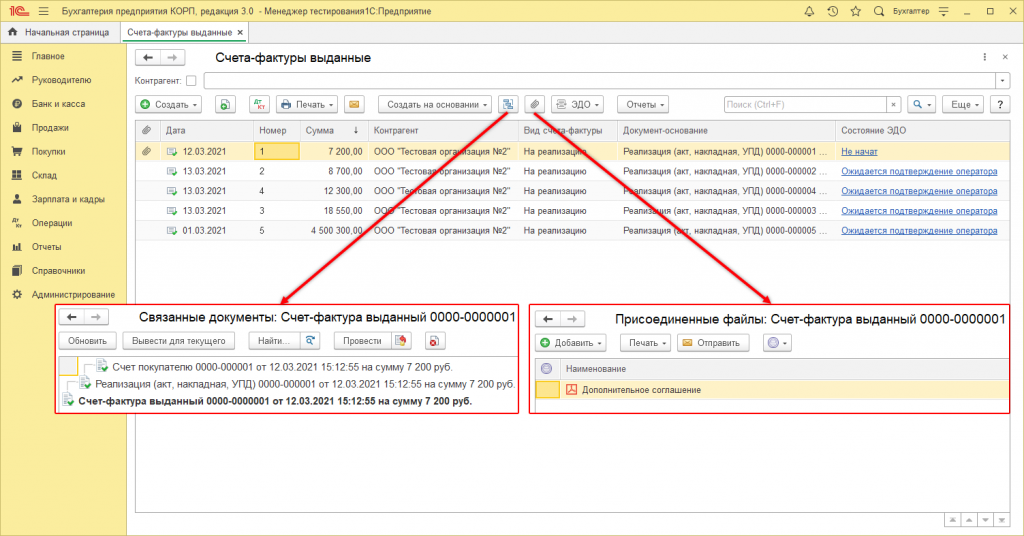
Формирование пакета происходит из формы просмотра электронного документа перед его отправкой контрагенту (ЭДО – Просмотреть электронный документ). Для объединения документов требуется нажать «Добавить в пакет», а затем из выпадающего списка выбрать месторасположение необходимых документов.
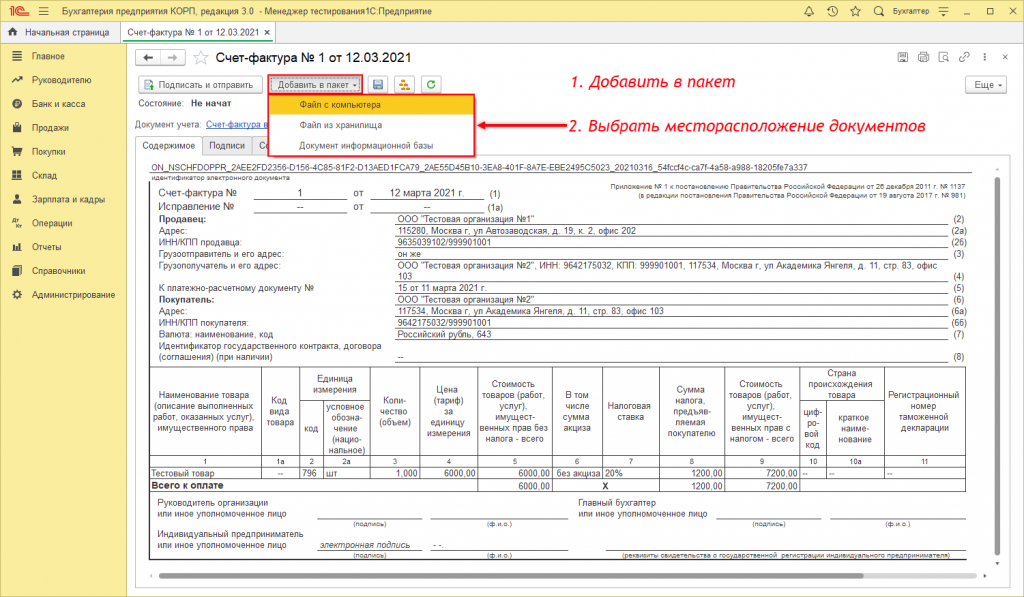
Данная команда позволяет выбрать файл из ранее сформированного хранилища без обращения к директории компьютера пользователя.
Данная команда позволяет добавить в пакет электронный документ, созданный на основании связанных документов учётной системы и присоединённых файлов. В случае отсутствия электронного документа он будет сформирован на основании данных из документа учёта, представленного в списке. При этом имеется возможность добавить не только формализованный документ, но и печатную форму как PDF – вложение в исходящий произвольный документ. Формализованный документ будет сформирован в формате, который установлен в действующей настройке отправки с данным контрагентом.
Если нужный документ учёта отсутствует в окне выбора, необходимо нажать «Добавить другой» и указать соответствующий вид документа из представленного списка.
В открывшемся журнале документов учёта требуется выбрать интересующий документ, после чего он станет доступен для добавления в пакет.
После добавления второго электронного документа произойдёт их объединение в пакет. Для переключения между документами следует использовать появившиеся вкладки.
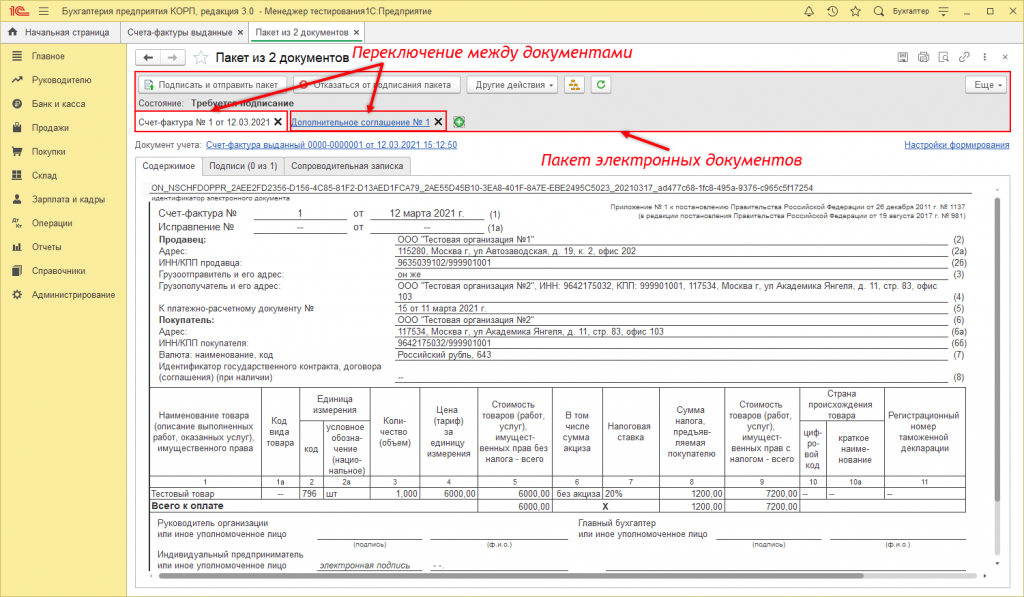
Чтобы исключить документ из пакета, следует нажать закрыть на необходимой вкладке. Добавление следующих документов осуществляется при помощи соответствующей кнопки.
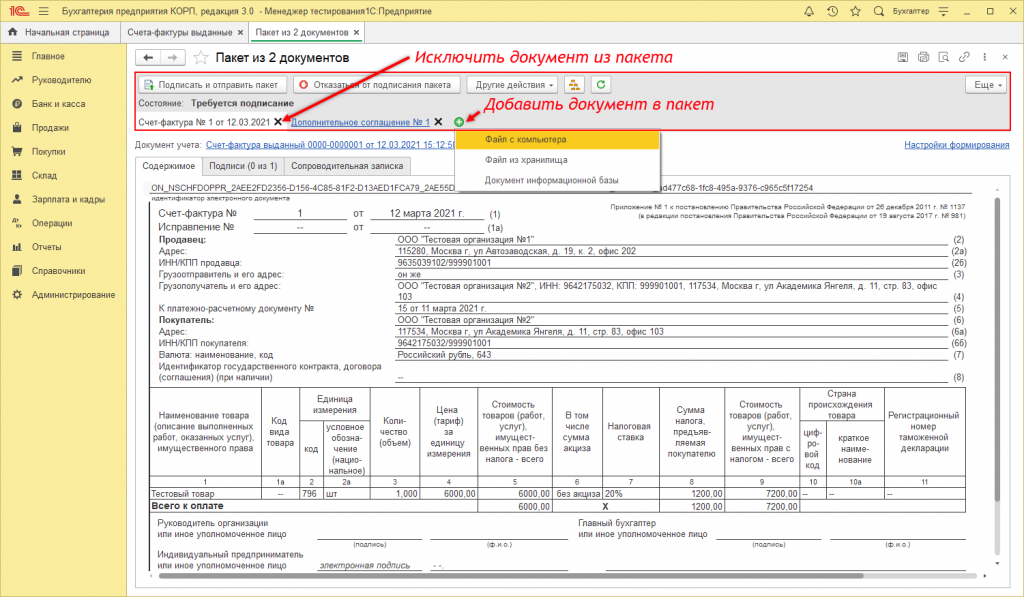
Если число документов в одном пакете превышает три, то все остальные документы доступны для просмотра по ссылке «ещё» на панели вкладок пакета.
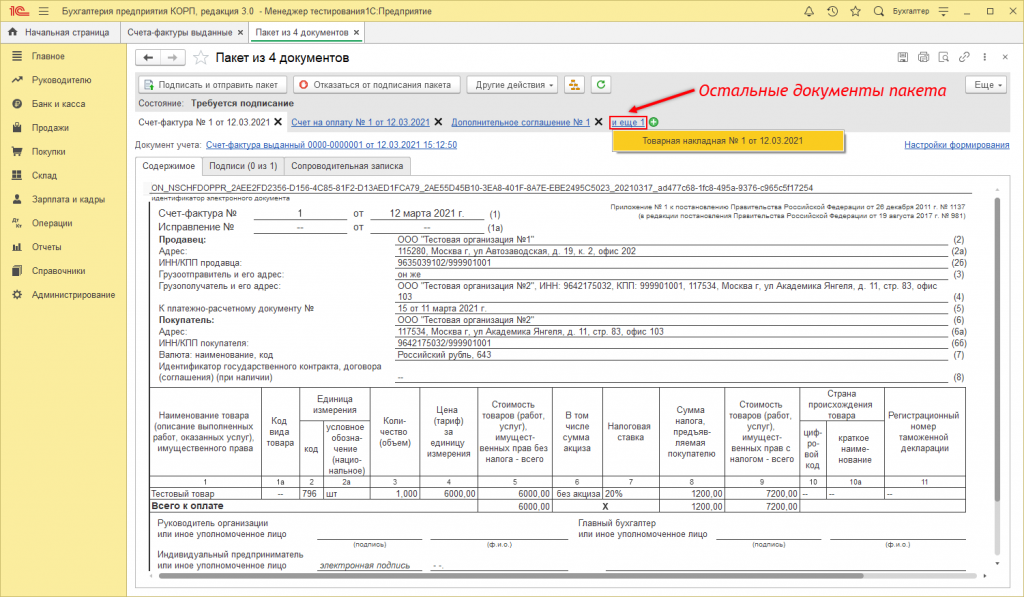
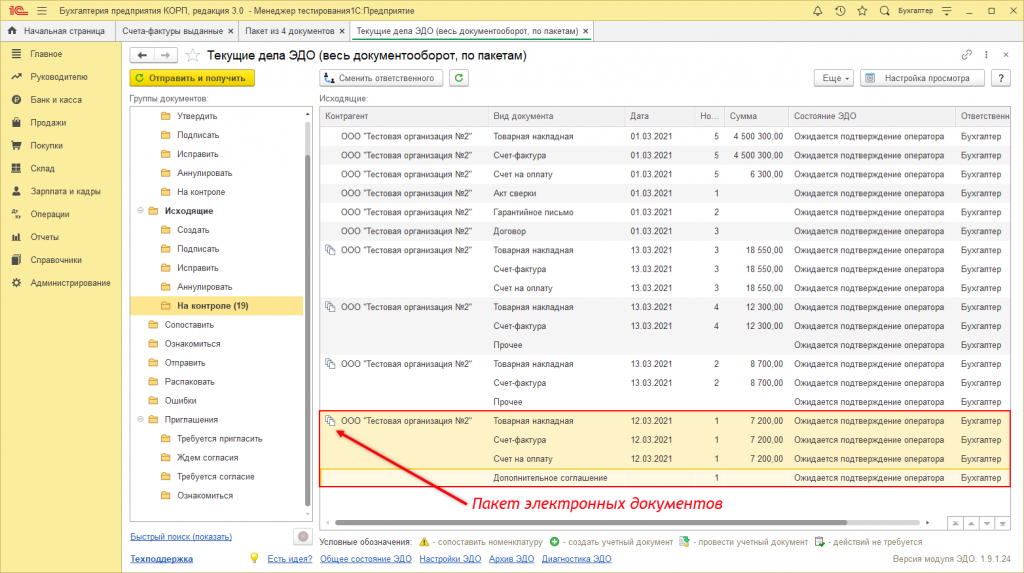
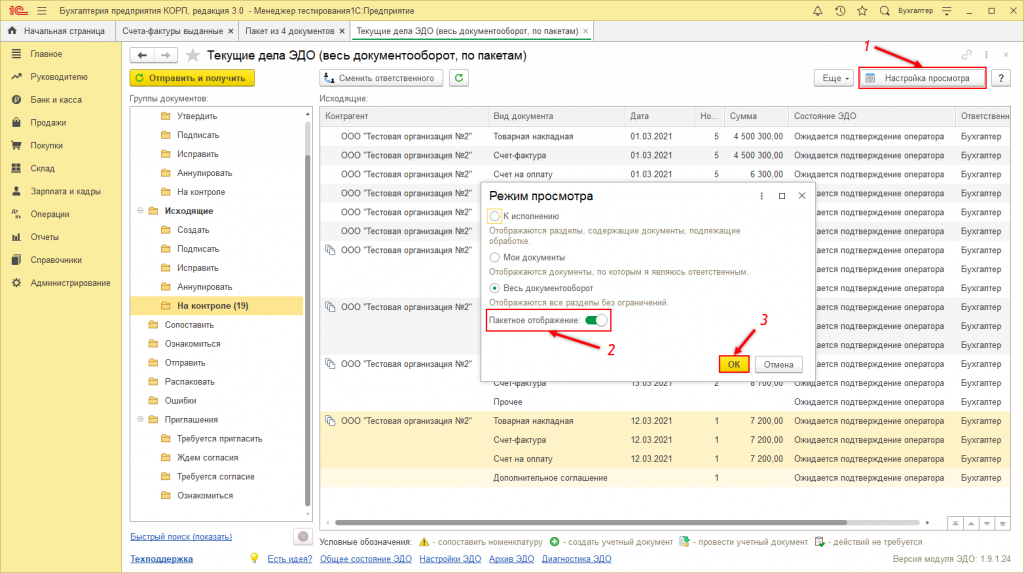
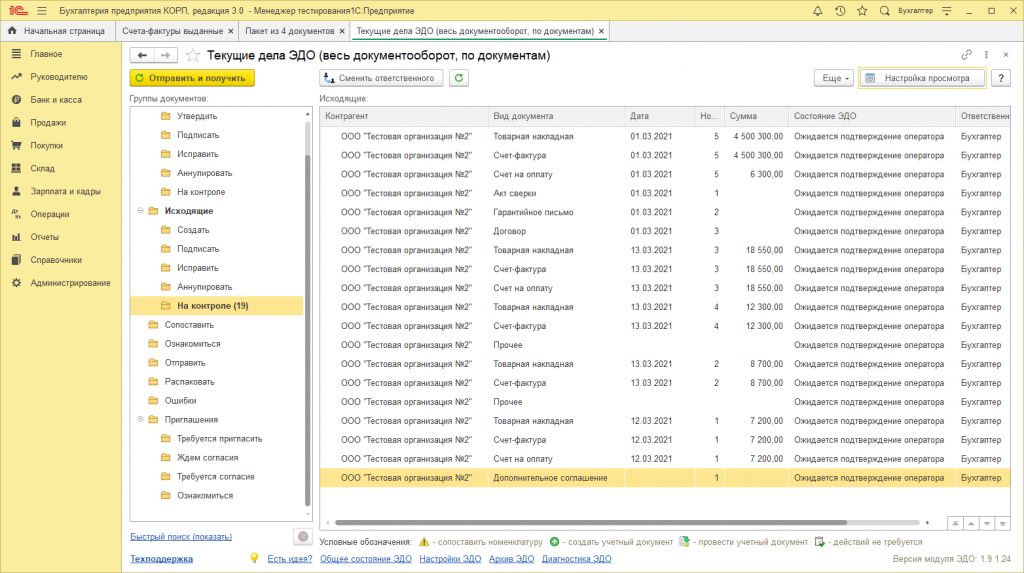
2. ПОЛУЧЕНИЕ ПАКЕТА ЭЛЕКТРОННЫХ ДОКУМЕНТОВ
Входящие документы будут отображаться в пакете при условии, что отправитель выполнил их объединение перед отправкой.
Все операции по обработке документов, такие как утверждение, подписание, отклонение, аннулирование можно выполнить с пакетом целиком. Для пакетной обработки следует использовать соответствующие команды.
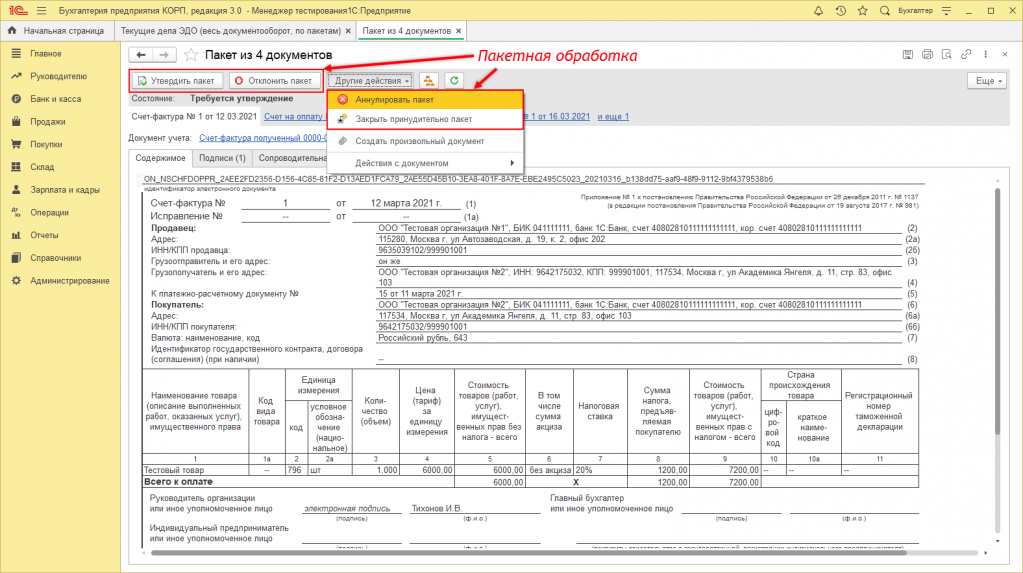
При необходимости документы можно обработать отдельно, например, часть принять, а остальные отклонить. Для этого требуется выбрать интересующий документ, на соответствующей вкладке пакета нажать «Другие действия - Действия с документом» и выполнить необходимую команду.
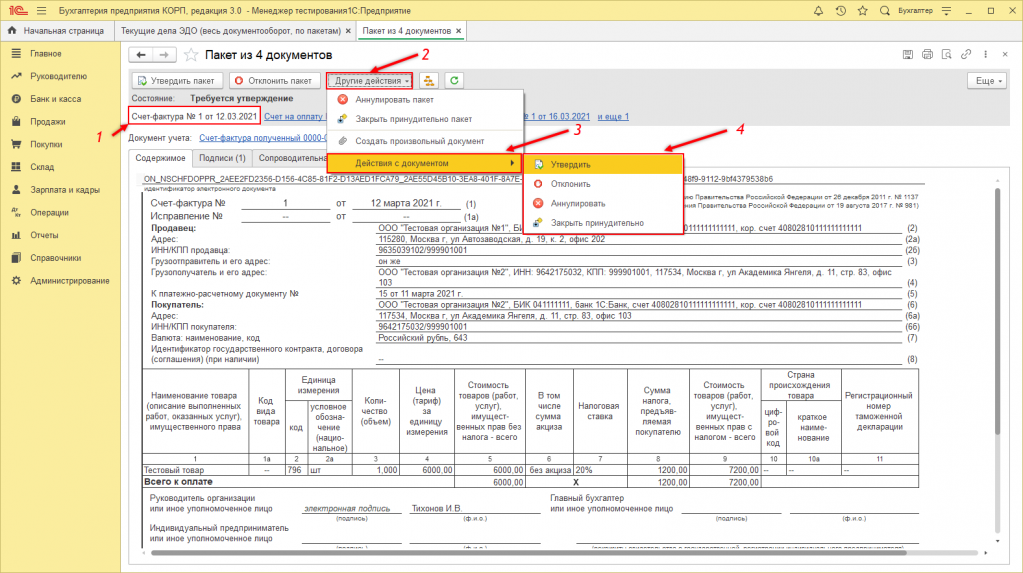
От контрагентов, работающих в системе Saby, могут поступать пакеты, по которым действия с отдельными документами недоступны. Данные пакеты можно обработать только целиком.
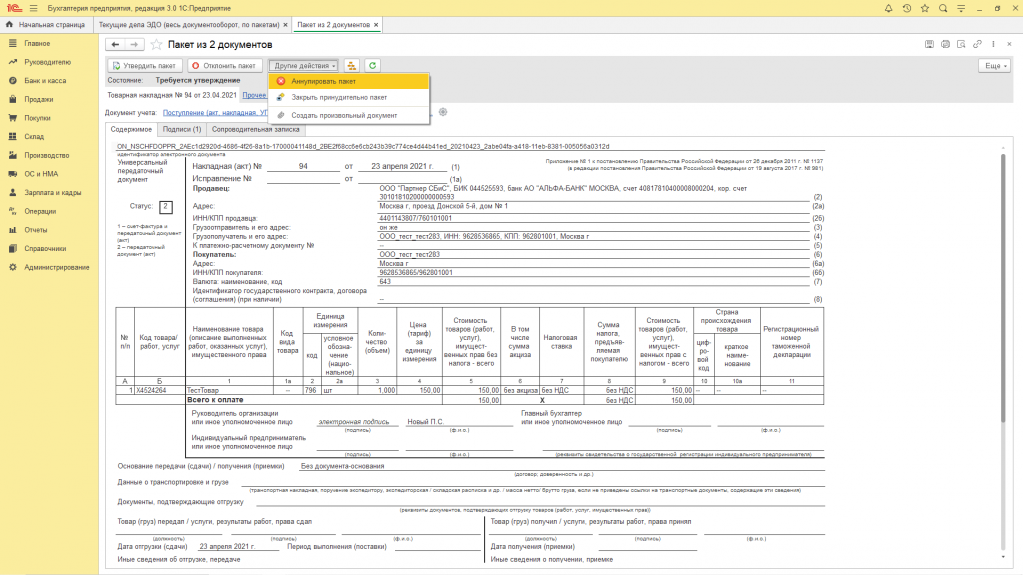
Также вам может быть интересно:
Как отправить электронный документ?
Как получить электронный документ?
Смена форматов исходящих электронных документов
Отправка произвольного документа
Аннулирование электронного документа